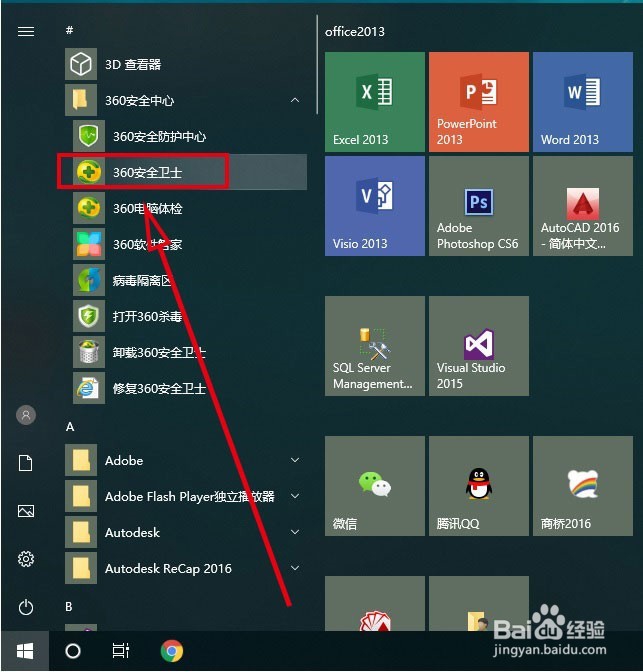360安全卫士如何开启“摄像头防护”功能
1、首先,我们找到开始按钮,依次打开开始-->360安全中心-->360安全卫士,点击打开360安全卫士软件
2、在打开的360安全卫士界面里,找到右上角的【360登录账号】,点击它。在弹出的登录独瘦配溧窗口里,选择要登录的方式,本文选择【登录】按钮,输入用户名密码后,登录进去。
3、在打开的界面里找到右上角的三个横线,如图所示,点击打开它
4、然后在打开的下拉菜单中,找到【设置】按钮,点击打开它
5、在打开的【360设置中心】里,依次找到【安全防护中心】--->【摄像头防护】选项,然后点击打开它
6、在打开的界面里找到【摄像头防护】选项,选择【严格模式】选项,这样,只要有程序开启摄闻赙酵枭像头时,系统就会自动弹窗提示您摄像头打开的程序,让您掌握摄像头的每次开启。
声明:本网站引用、摘录或转载内容仅供网站访问者交流或参考,不代表本站立场,如存在版权或非法内容,请联系站长删除,联系邮箱:site.kefu@qq.com。
阅读量:24
阅读量:62
阅读量:89
阅读量:46
阅读量:72